Тема Экономикостатистический анализ наличия и эффективности использования основных фондов на примере конкретного предприятия (региона)
 Скачать 1.6 Mb. Скачать 1.6 Mb.
|
|
Корреляция и регрессия в Microsoft Office Excel Для проведения корреляционно-регрессионного анализа с помощью пакета Microsoft Office Excel 2010 необходимо открыть Новый лист и внести исходные данные в диапазон А1:D11 (рис. 1). 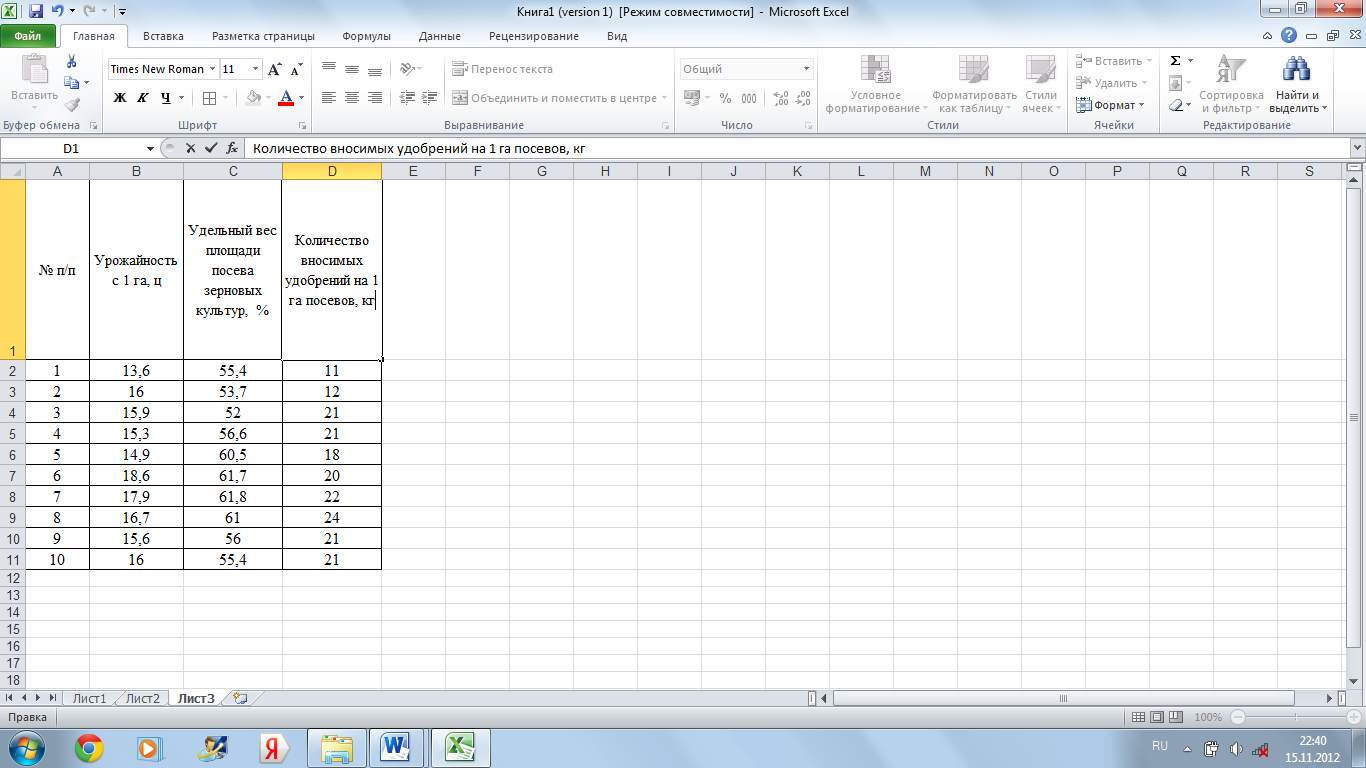 Рисунок 1 – Исходные данные для проведения корреляционно-регрессионного анализа Для активации Пакета анализа заходим на вкладку Файл  Параметры и выбираем слева в раскрывшейся таблице Надстройки. В Надстройках раскрываем Пакет анализа (рис. 2). Параметры и выбираем слева в раскрывшейся таблице Надстройки. В Надстройках раскрываем Пакет анализа (рис. 2). Рисунок 2 – Активация Пакета анализа Для нахождения парных коэффициентов корреляции заходим на вкладку Данные  Анализ данных, выбираем в раскрывшейся таблице Корреляция и нажимаем ОК (рис. 3). Анализ данных, выбираем в раскрывшейся таблице Корреляция и нажимаем ОК (рис. 3).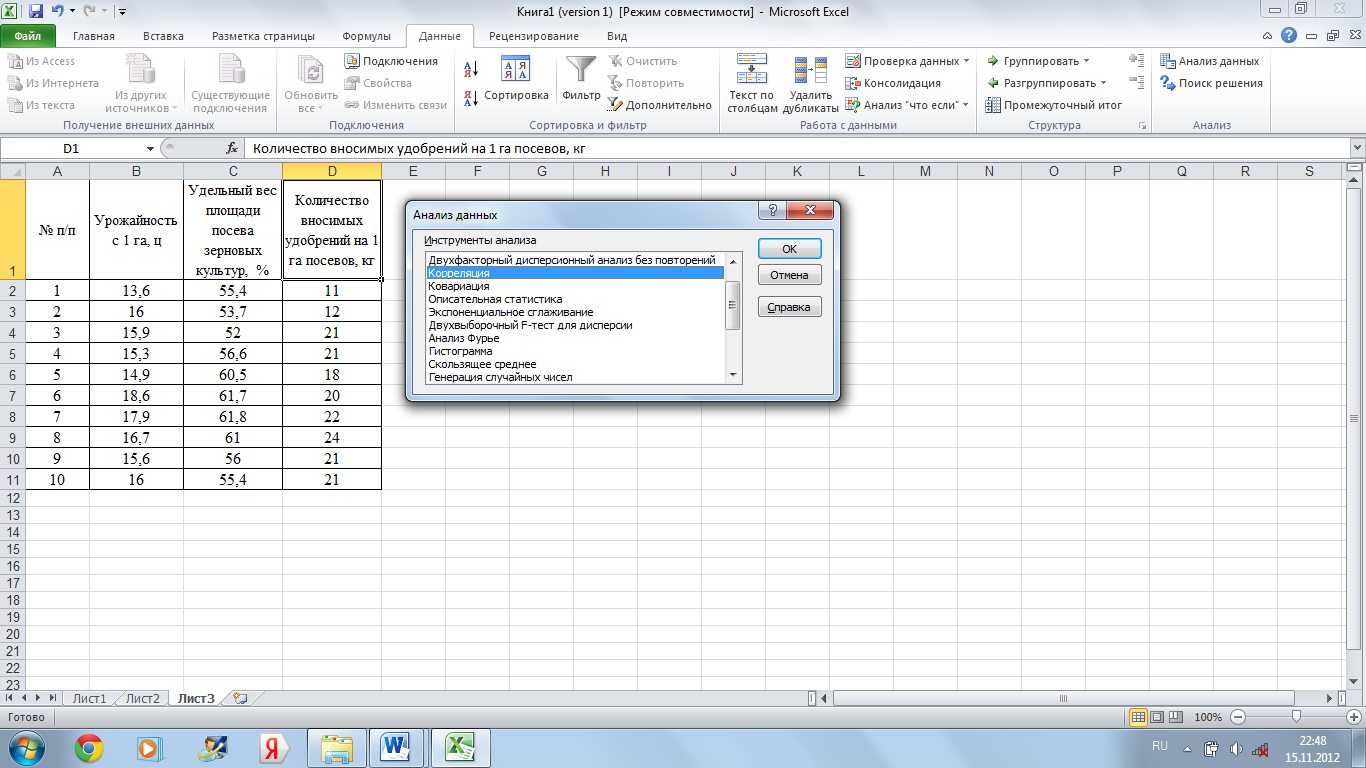 Рисунок 3 – Активация функции «Корреляция» в пакете анализа В диалоговом окне Корреляция в строке «Входной интервал» вводим диапазон $B$1:$D$11 (данную операцию можно совершить, нажав на сине-красную кнопку справа, и выделив исходную область курсором) (рис. 4). В строке «Выходной интервал» вводим имя любой свободной ячейки $A$14. В строке «Метки в первой строке» устанавливаем флажок (если первая строка содержит название столбцов) и нажимаем ОК. 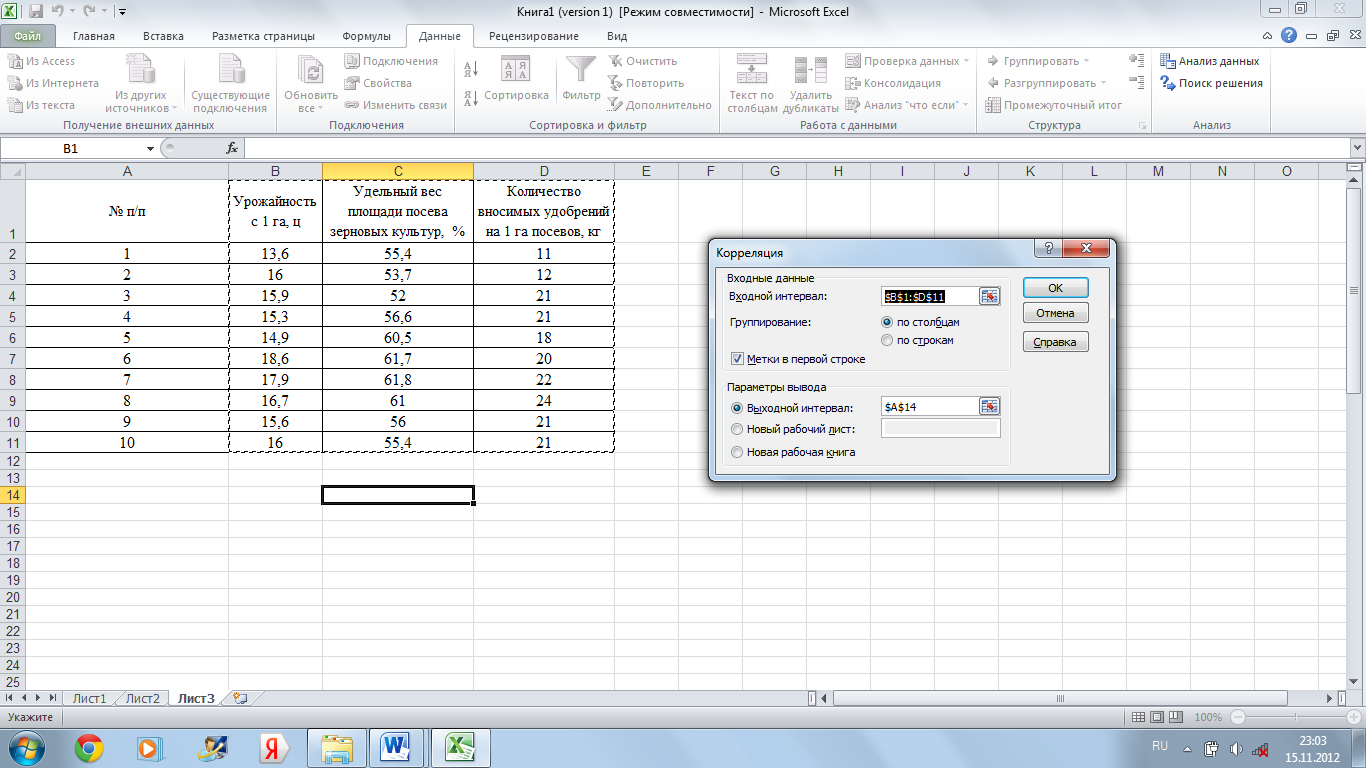 Рисунок 4 – Ввод данных для выполнения Microsoft Office Excel 2010 функции «Корреляция» На экране появится таблица с матрицей парных коэффициентов корреляции переменных (рис. 5) 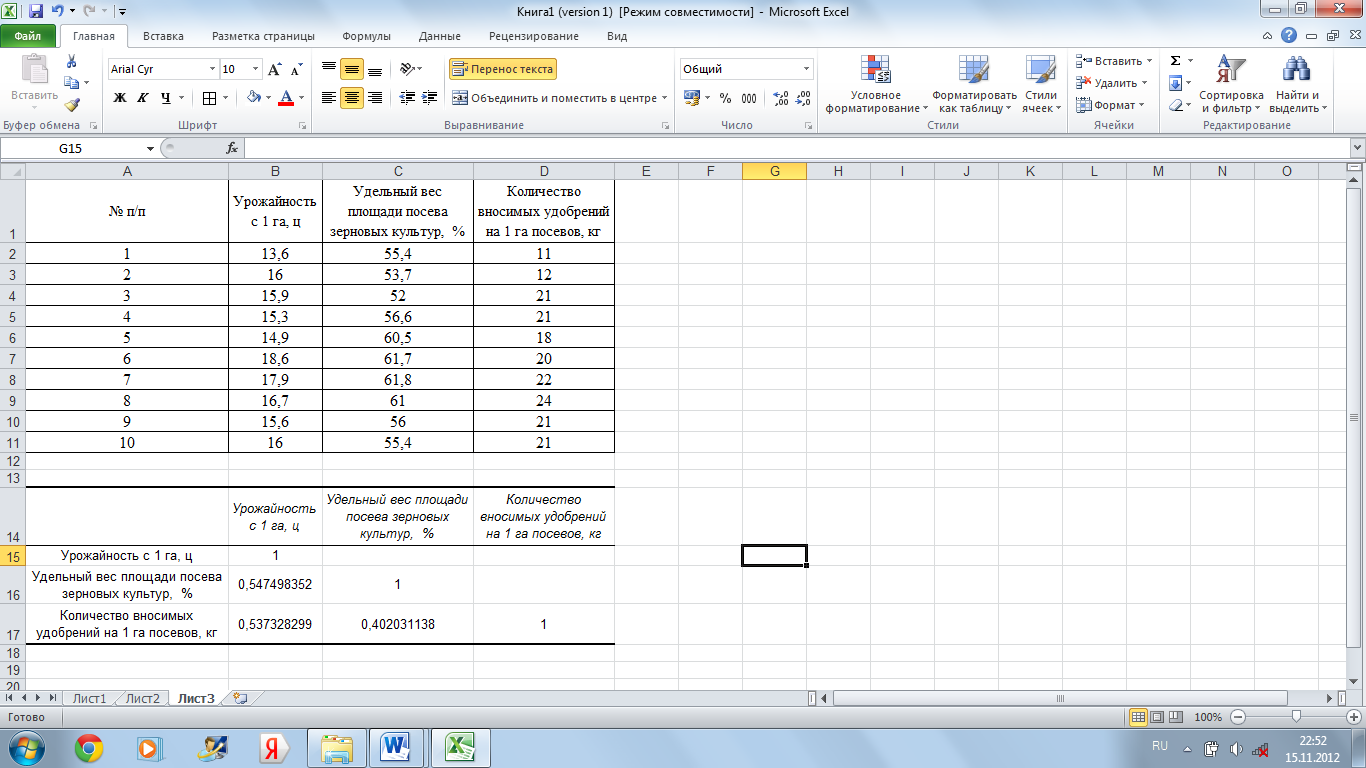 Рисунок 5 – Итоговая таблица «Матрица парных коэффициентов корреляции» Для нахождения регрессии заходим на вкладку Данные  Анализ данных, выбираем в раскрывшейся таблице Регрессия и нажимаем ОК (рис. 6). Анализ данных, выбираем в раскрывшейся таблице Регрессия и нажимаем ОК (рис. 6).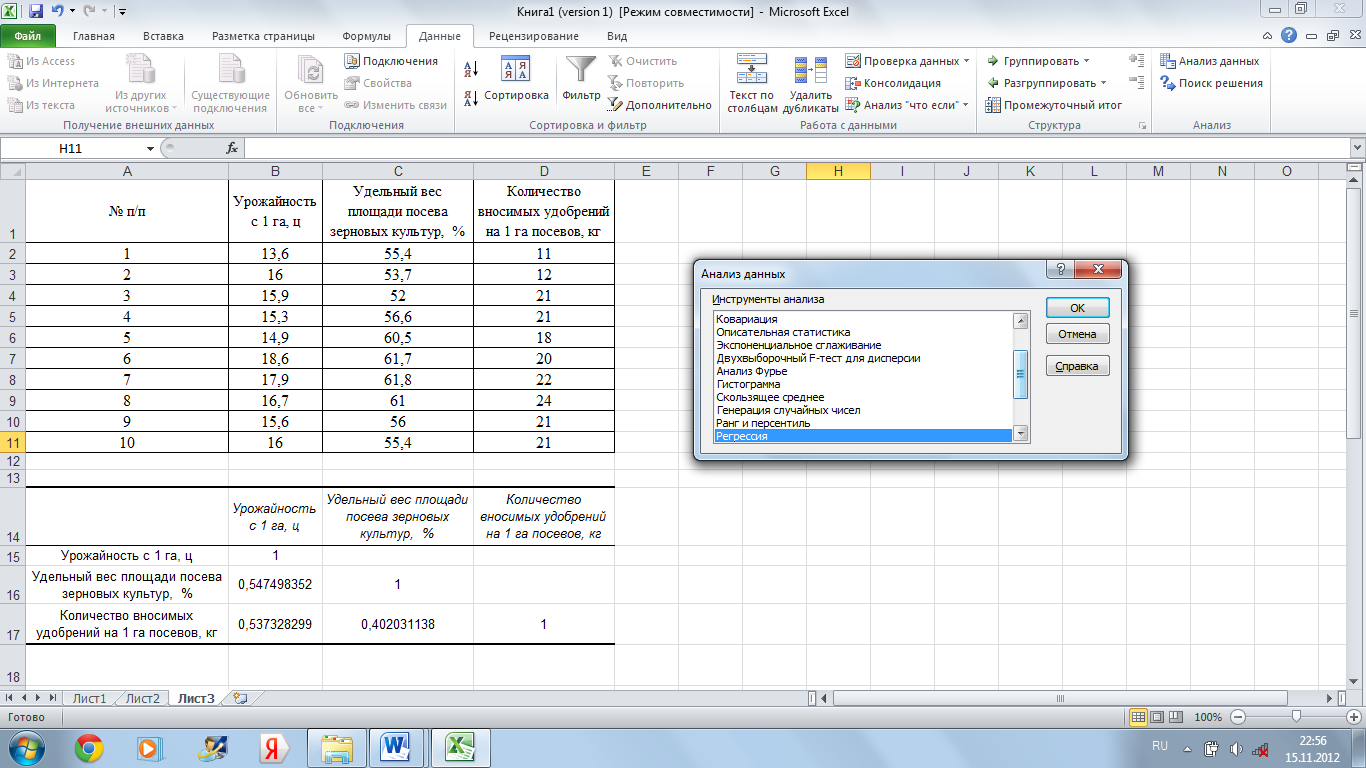 Рисунок 6 – Активация функции «Регрессия» в пакете анализа В диалоговом окне Регрессия в строке «Входной интервал У» вводим диапазон $B$1:$B$11; в строке «Входной интервал Х» – $C$1:$D$11; в строке «Выходной интервал» вводим имя любой свободной ячейки $A$19; устанавливаем флажки Метка (если первая строка содержит название столбцов), Уровень надежности, Константа-ноль (если в уравнении регрессии отсутствует свободный член а0), Остатки, Нормальная вероятность и нажимаем ОК (рис. 7). 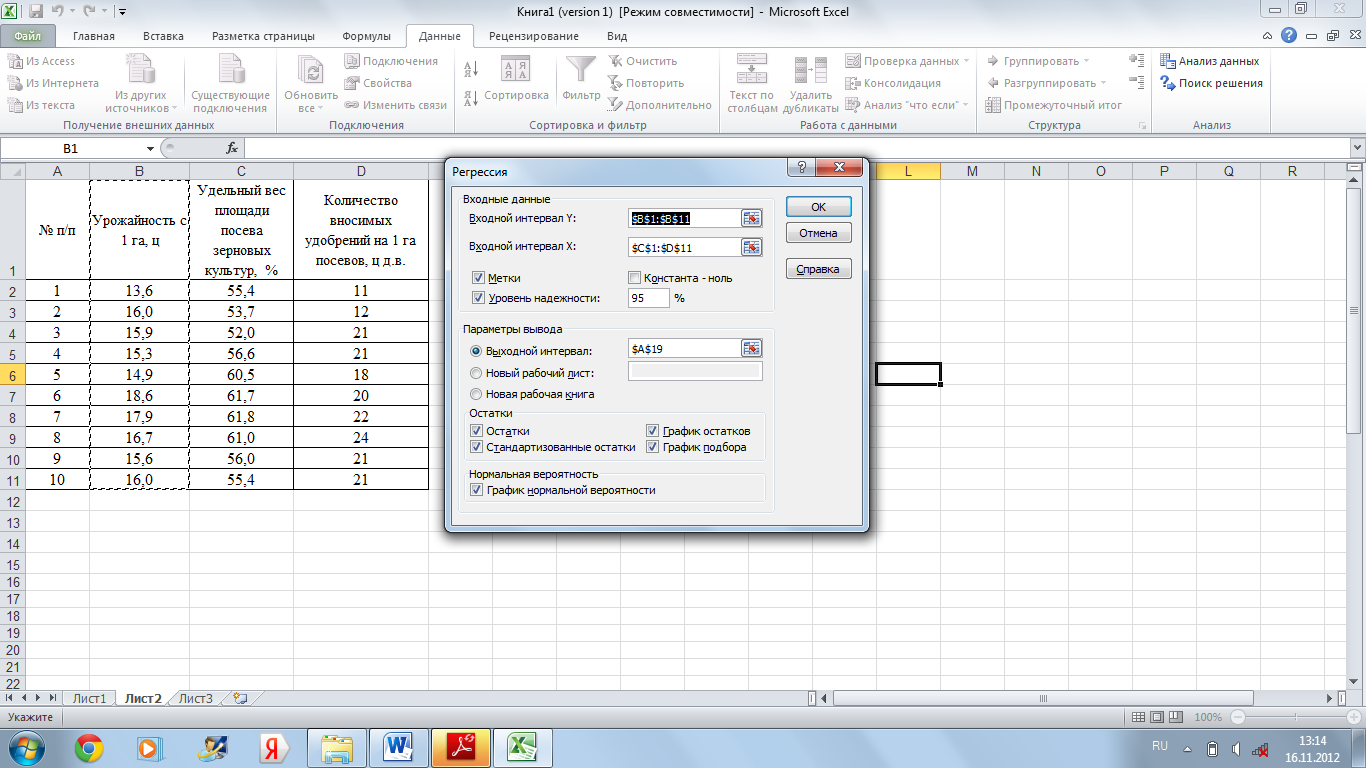 Рисунок 7 – Ввод данных для выполнения Microsoft Office Excel 2010 функции «Регрессия» На экране появятся следующие таблицы – регрессионный анализ, дисперсионный анализ, вывод остатка, вывод вероятности, и графики (рис. 8) 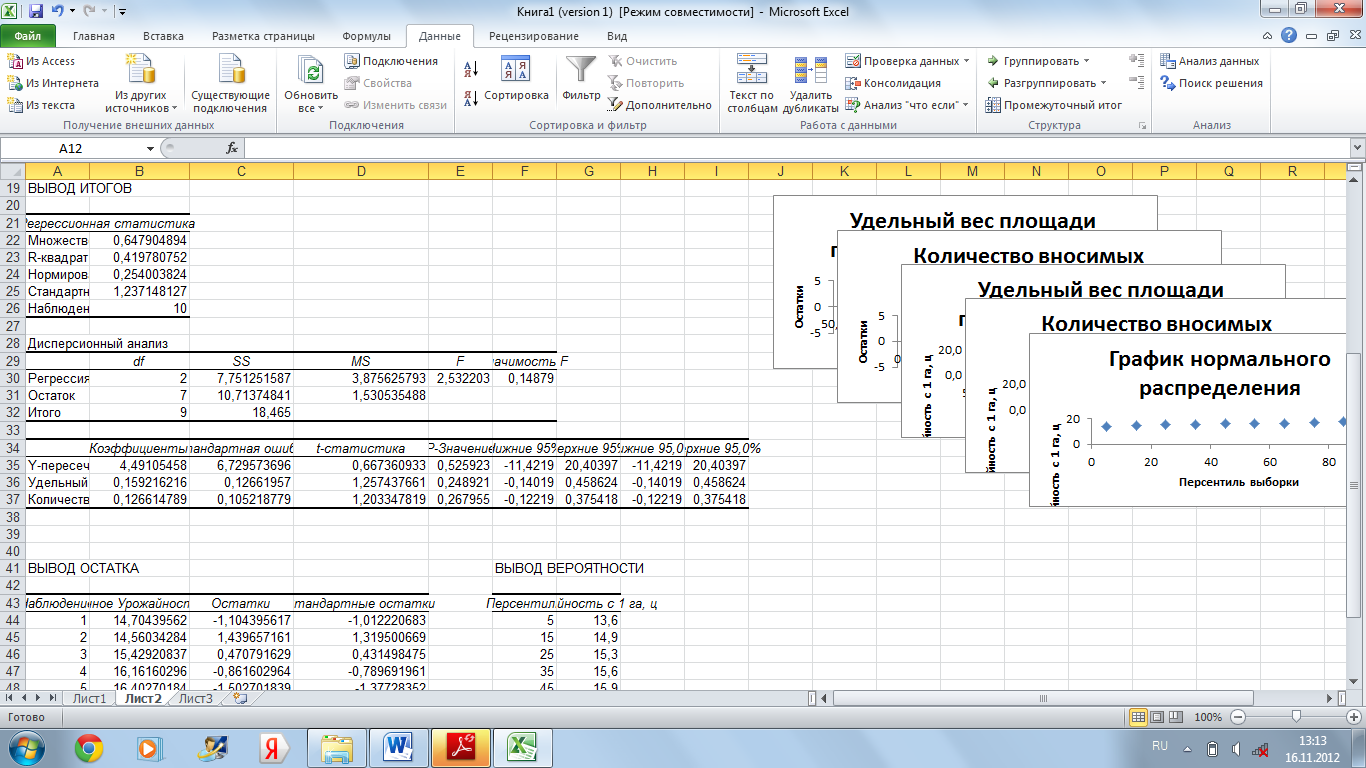 Рисунок 8 – Итоговая таблица «Матрица парных коэффициентов корреляции» а) Регрессионная статистика: - множественный R – коэффициент корреляции 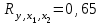 ; ;- R-квадрат – коэффициент детерминации  ; ;- Нормированный R-квадрат; - Стандартная ошибка; - Наблюдения – число наблюдений  ; ;б) Дисперсионный анализ: - столбец df – число степеней свободы. Для строки Регрессия число степеней свободы определяется количеством параметров m в уравнении регрессии:  . В нашем примере 3 параметра: . В нашем примере 3 параметра:  . .Для строки Остаток (остаточная вариация) число степеней свободы равно:  . В примере . В примере  . .Для строки Итого (общая вариация) число степеней свободы равно:  . В примере . В примере  - столбец SS содержит суммы квадратов отклонений. Для строки Регрессия – это сумма квадратов отклонений теоретических данных от среднего значения: 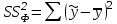 – колеблемость y, объясненная уравнением регрессии. – колеблемость y, объясненная уравнением регрессии. Для строки Остаток – это сумма квадратов отклонений фактических данных от теоретических:  – остаточная колеблемость. – остаточная колеблемость. Для строки Итого – это сумма квадратов отклонений фактических данных от среднего значения: 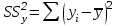 – общая колеблемость. – общая колеблемость. - в столбце MS показаны дисперсии на одну степень свободы:  . .Для строки Регрессия – это факторная дисперсия. Для строки Остаток – это остаточная дисперсия. Для строки Итого – это общая дисперсия. - столбец F – расчетное значение F-критерия Фишера, вычисляемое по формуле: 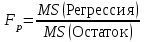 . .- в столбце Значимость F показан уровень значимости, который зависит от вычисленного значения  и числа степеней свободы и числа степеней свободы   . Определяется с помощью функции: . Определяется с помощью функции:  . .- в столбце Коэффициенты показаны значения коэффициентов уравнения регрессии. В строке У-пересечение – показано значение параметра  уравнения регрессии, в строках уравнения регрессии, в строках  - значения параметров - значения параметров  , , . .Выводы и предложения В выводах и предложениях, на основе проведенных студентом исследований, проводится обобщение полученных данных, выделяются основные проблемы и направления по улучшению использования тех или иных средств. Список литературы Приложения |
